1、选择语言和地区拿到iphone13新手机后,长按开机,选择【简体中文】,国家和地区选择【中国大陆】,如图所示。


2、快速开始跳转页面后,点击【快速开始】,如图所示。
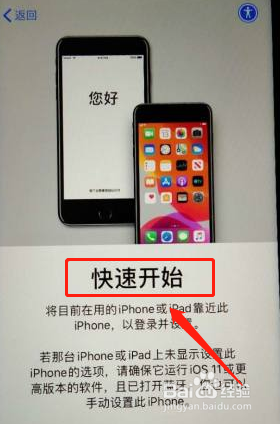
3、连接wifi选取无线局域网,输入【密码】,如图所示。

4、创建密码跳转页面后,设置【面容ID】和【开锁密码】,如图所示。

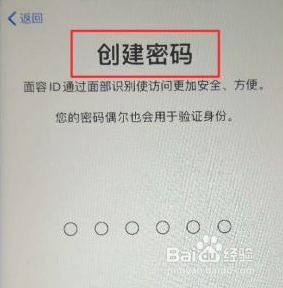
5、输入Apple ID在APP与数据页面中,有用过Apple手机,可以选择晃瓿淀眠【从iCloud云备份恢复】,然后输入Apple ID【账号】和【密码】,如图所示。

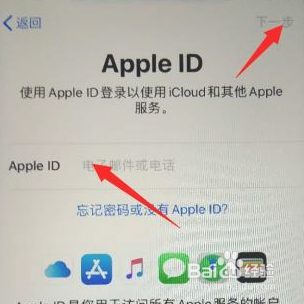
6、使用手机设置完成后,显示【欢迎使用iPhone】,就可以正常使用手机,如图所示。

